- Преподавателю
- Информатика
- Практическое задание к уроку «ПРЕДСТАВЛЕНИЕ РЕЗУЛЬТАТОВ ВЫПОЛНЕНИЯ РАСЧЕТНЫХ ЗАДАЧ СРЕДСТВАМИ ДЕЛОВОЙ ГРАФИКИ. »
Практическое задание к уроку «ПРЕДСТАВЛЕНИЕ РЕЗУЛЬТАТОВ ВЫПОЛНЕНИЯ РАСЧЕТНЫХ ЗАДАЧ СРЕДСТВАМИ ДЕЛОВОЙ ГРАФИКИ. »
| Раздел | Информатика |
| Класс | - |
| Тип | Другие методич. материалы |
| Автор | Дроздова Я.А. |
| Дата | 07.11.2014 |
| Формат | doc |
| Изображения | Есть |
Графические возможности MS EXSEL. Компьютерный практикум
Задание № 1. Построение гистограммы по заданной таблице значений.
Постройте гистограмму согласно таблице:
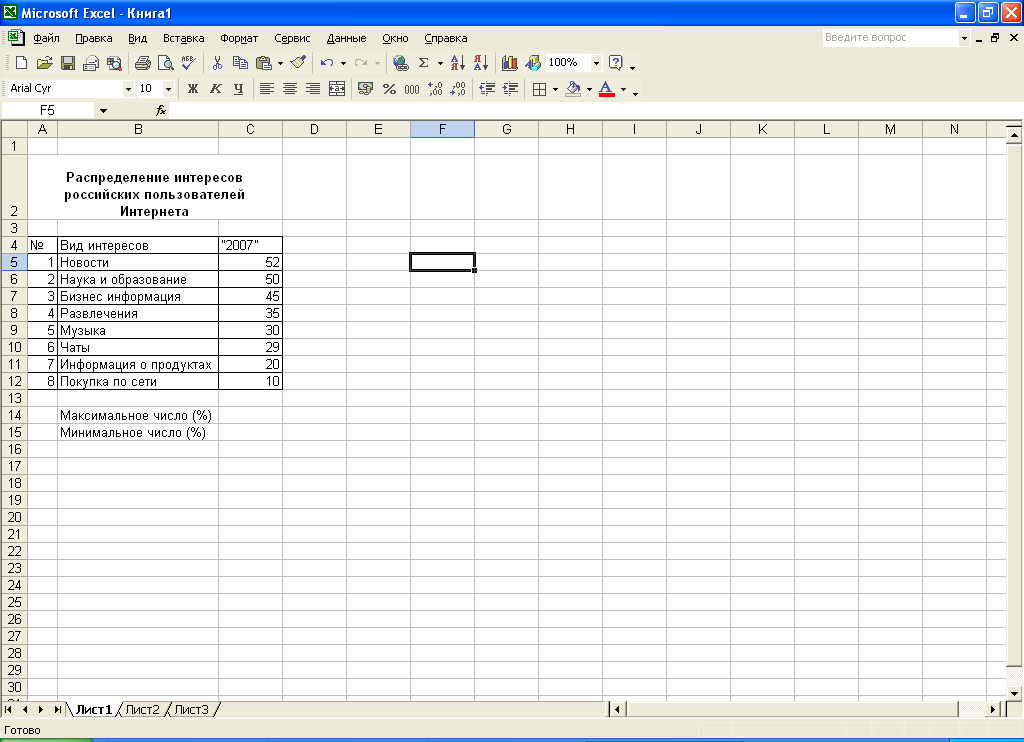
Порядок выполнения работы :
1. Создайте таблицу в программе MS EXSEL.
2. Отформатируйте таблицу (диапазон А4:С12) следующим образом :
-
З
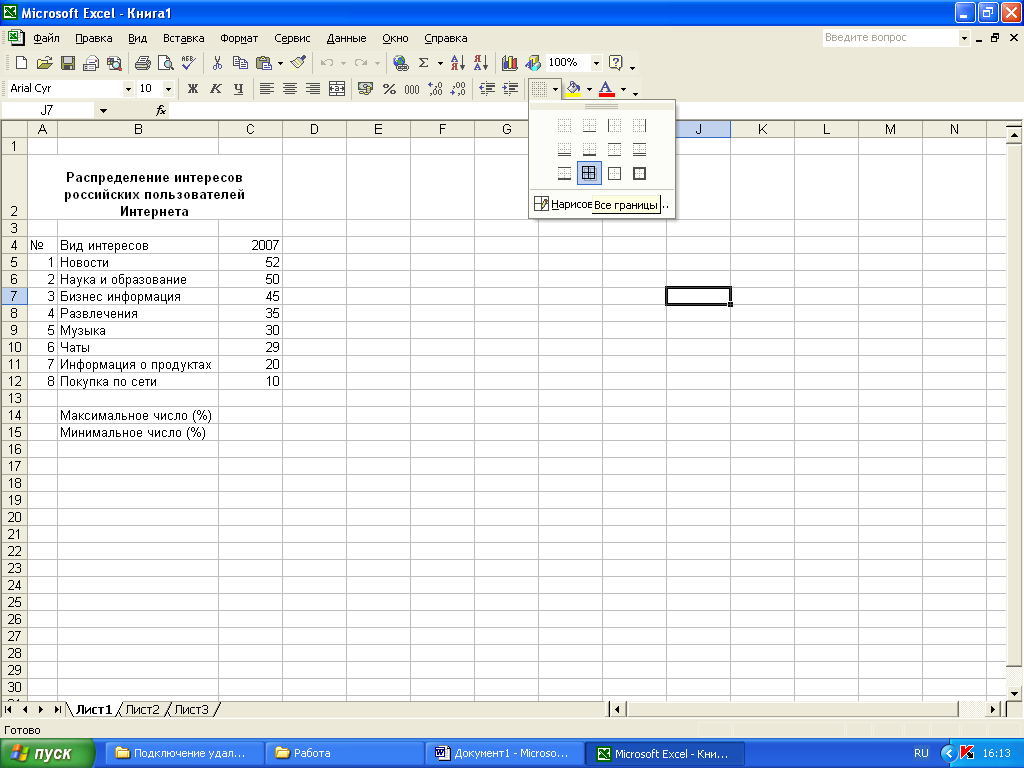
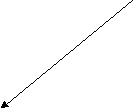 адайте все границы: панель Форматирование , пиктограмма Границы
адайте все границы: панель Форматирование , пиктограмма Границы
-
З
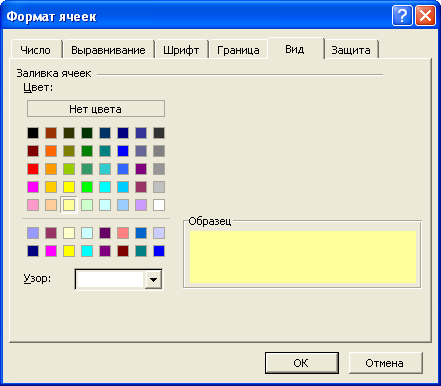 адайте д ля диапазона таблицы (А4:С12) цвет заливки : Формат, Ячейки, Вид
адайте д ля диапазона таблицы (А4:С12) цвет заливки : Формат, Ячейки, Вид
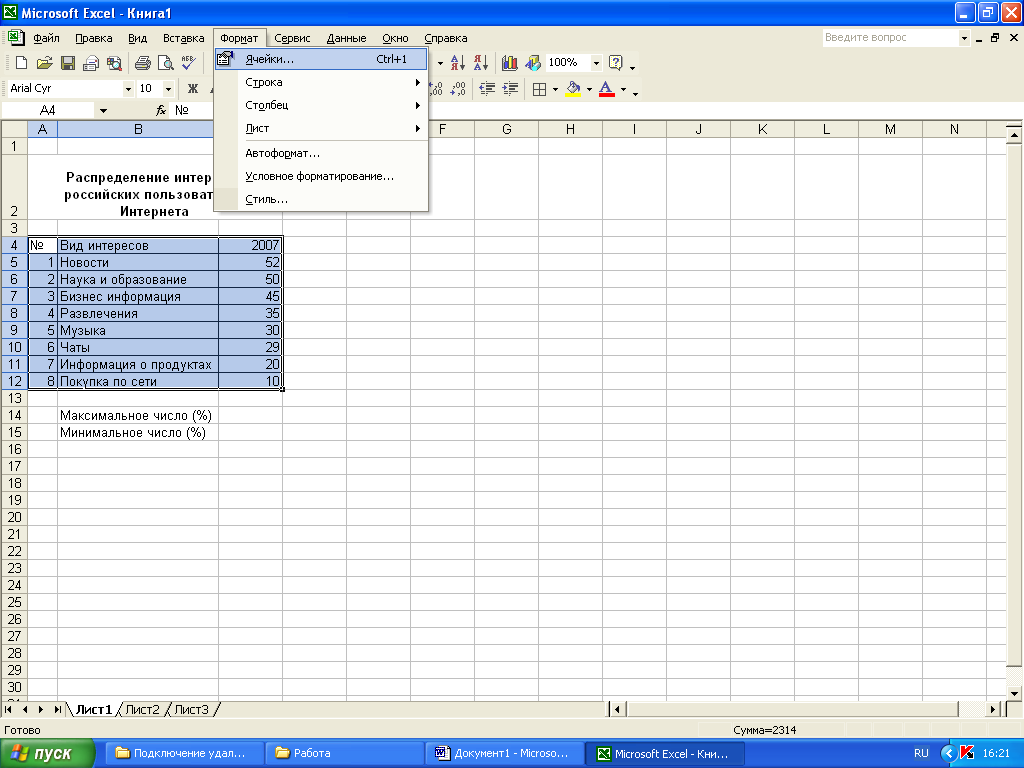

3. Выделите диапазон данных для построения диаграммы (В4:С12)
4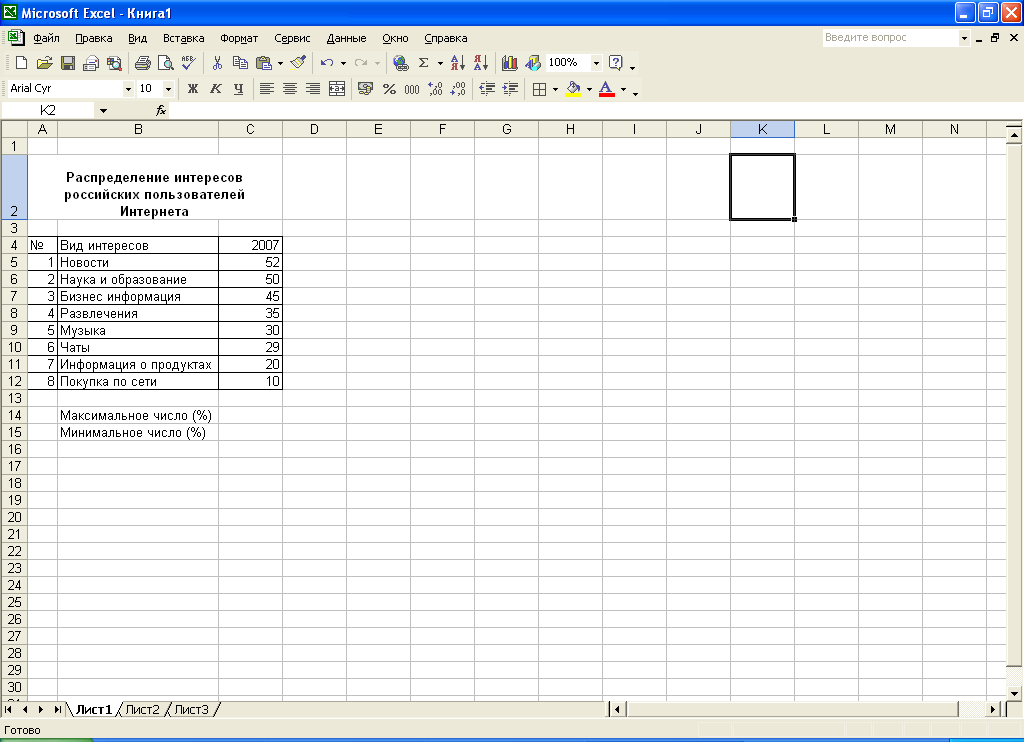 . Выберите пункт меню «Вставка»
. Выберите пункт меню «Вставка»
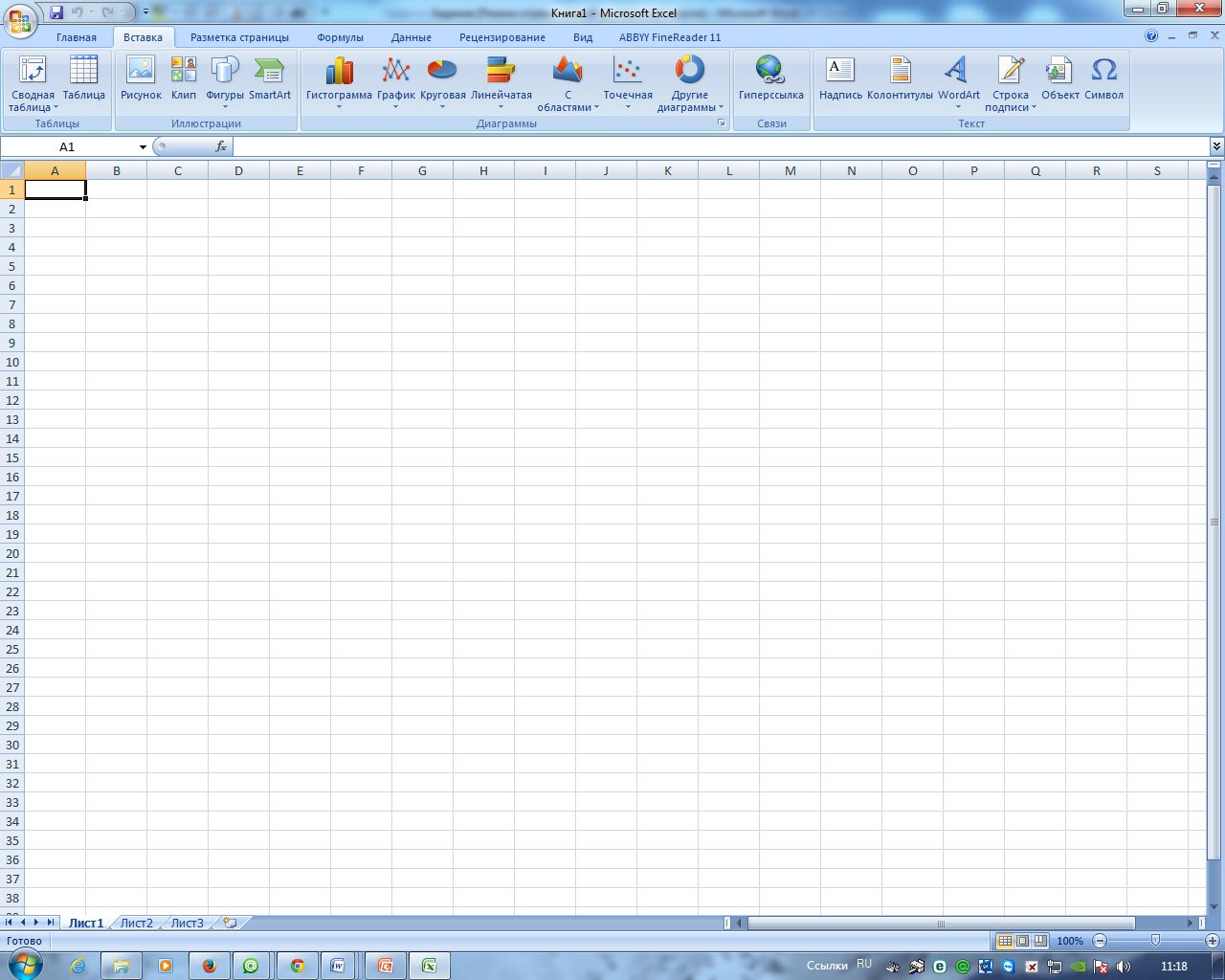
Выбор типа диаграммы:
Шаг 1. выберите тип диаграммы - гистограмма ;
выберите тип диаграммы - обычная гистограмма ;
Шаг 2. Выбор исходных данных для диаграммы:
поскольку данные уже были выбраны в п.3 диапазон (В4:С12), щелкните по кнопке Далее
Шаг 3. Выбор параметров диаграммы:
-
на вкладке Заголовки введите текст в поля
Название диаграммы - «Интересы пользователей Интернет»
Ось Х(категорий) - «Вид интересов»
Ось Y (значений)- «Доля пользователей»
-
щелкните на кнопке Далее
Шаг 4. Выбор варианта размещения диаграммы:
-
выберите размещение диаграммы - на имеющемся листе;
-
щелкните по кнопке Готово
5. Расположите область диаграммы в диапазоне (A14: D40)
6. Сохраните файл в свою папку под именем «Интернет»
7. Сравните ваш результат с рисунком.
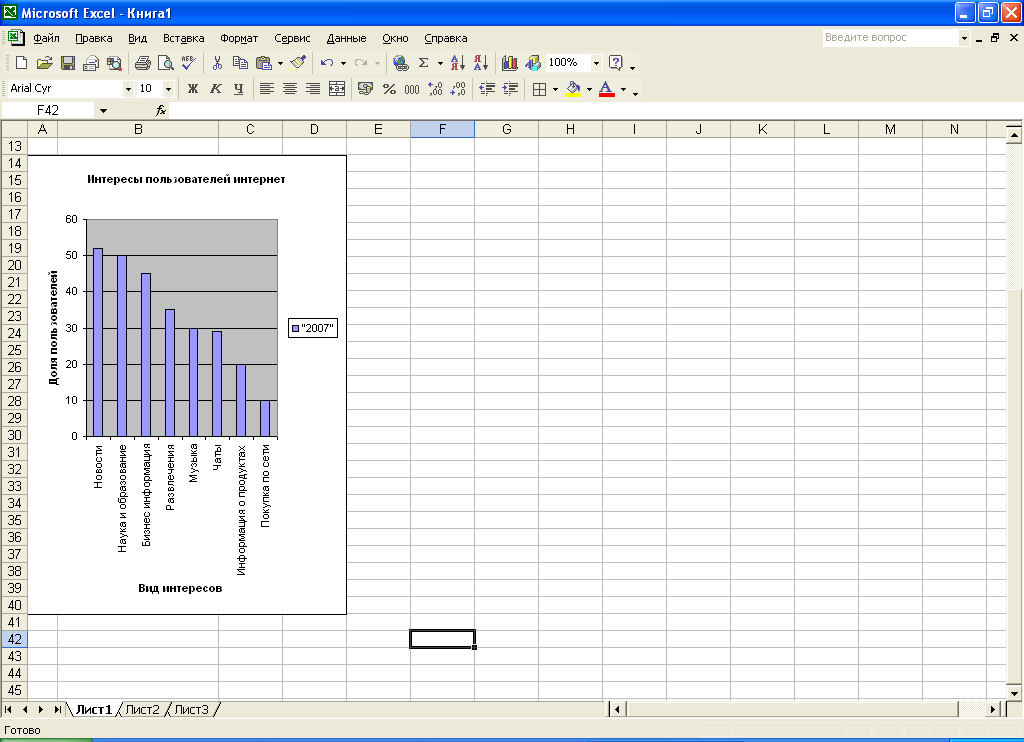
Контрольная точка : Покажите преподавателю результаты работы
Задание № 2. Редактирование объектов диаграммы
Отредактируйте диаграмму согласно рисунку
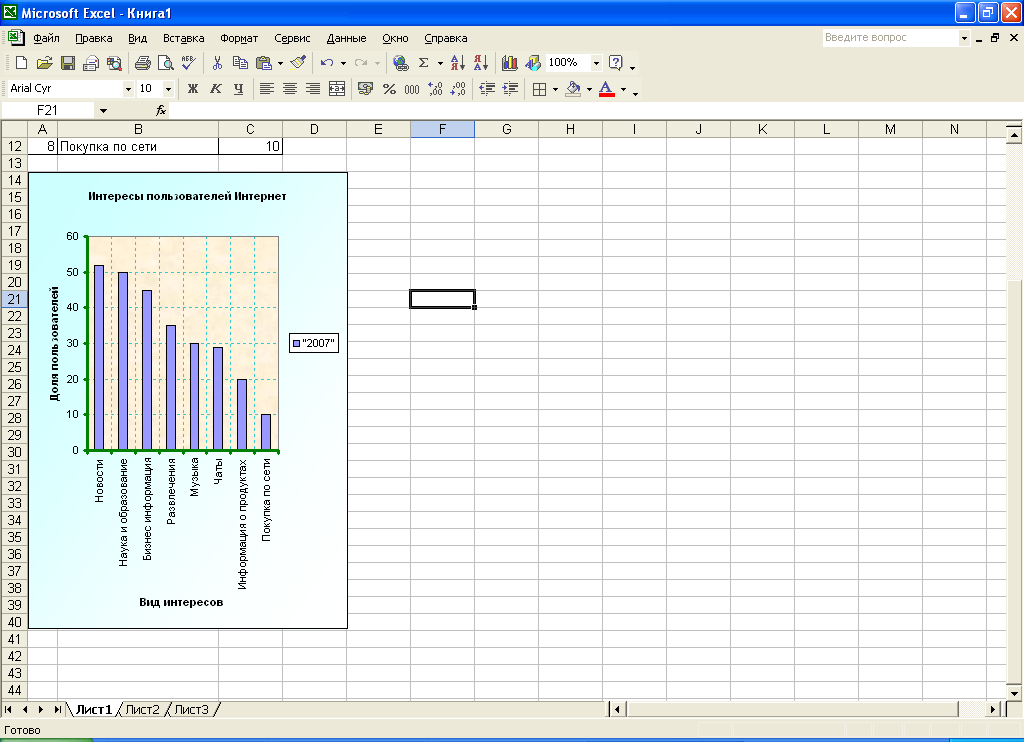
Порядок выполнения работы :
1. Выделите указанный объект диаграммы (двойным щелчком левой кнопки мыши), выберите соответствующую вкладку, внесите заданные ниже изменения в параметры объекта и щелкните по кнопке ОК
Параметры объектов диаграммы:
-
Шрифт заголовка, легенды, название осей - Arial , размер -8
-
Формат области диаграммы: способ заливки - градиентная, цвета - два цвета, тип штриховки - диагональная 1
-
Формат области построения диаграммы: текстура в способах заливки -пергамент.
-
Формат оси категорий (X) и оси значений (Y) : цвет линии- зеленый, толщина линии - по вашему выбору;
-
Формат линии сетки осей: тип линии - пунктирный, цвет - темно- бирюзовый
2. Сохраните изменения в файле.
Контрольная точка : Покажите преподавателю результаты работы
Задание № 3. Построение графиков функций.
Постройте графики следующих функций
Y1(x)= x2-1
Y2(x)= x2+1
Y3(x)=10∙ Y1(x)/ Y2(x)
Диапазон изменения х [-2; 2] с шагом 0,2.
Порядок выполнения работы :
Подготовительный этап: построение таблицы.
1. Создать новый документ MS EXSEL
2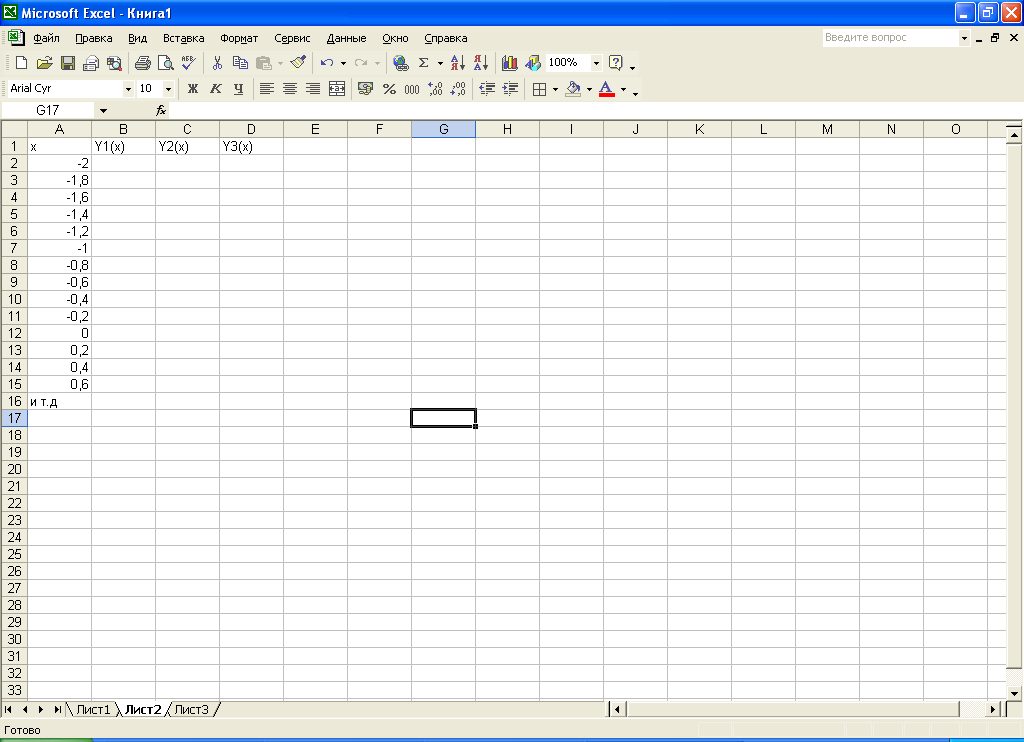 . Постройте таблицу согласно рисунку:
. Постройте таблицу согласно рисунку:
-
Введите в ячейки (A1:D1) названия столбцов (они составят
текст легенды)
-
Заполните столбец «х» от -2 до 2 с шагом способом
автозаполнения
3. Заполните столбцы функций, т.е. введите в столбцы B,C,D
значения в соответствующих точках. Для этого самостоятельно
введите в ячейки B2,C2,D2 формулы , математическая запись
которых Y1(x)= x2-1;Y2(x)= x2+1;Y3(x)=10∙ Y1(x)/ Y2(x)
4. Скопируйте формулы в остальные ячейки таблицы.
5. Оформите созданную таблицу и сохраните файл под именем
«График» в свою папку.
Построение и редактирование графиков функций
1. Выделите диапазон данных для построения графиков (A1: D22).
2. Постройте графики, используя Мастер диаграмм:
тип диаграммы- точечная;
вид - точечная со значениями, соединенными сглаживающими линиями с маркерами
3.Отредактируйте графики согласно рисунку и сохраните изменения в файле
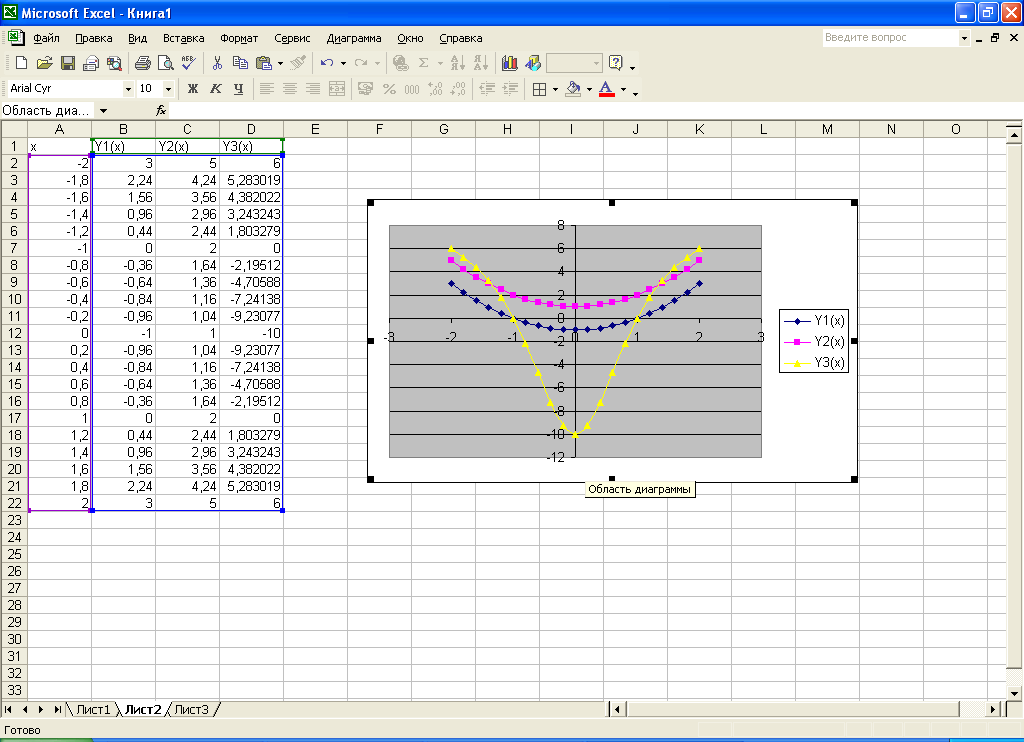
Контрольная точка : Покажите преподавателю результаты работы
Задание № 4. Построение и редактирование объемной круговой диаграммы.
Постройте объемную круговую диаграмму согласно таблице :
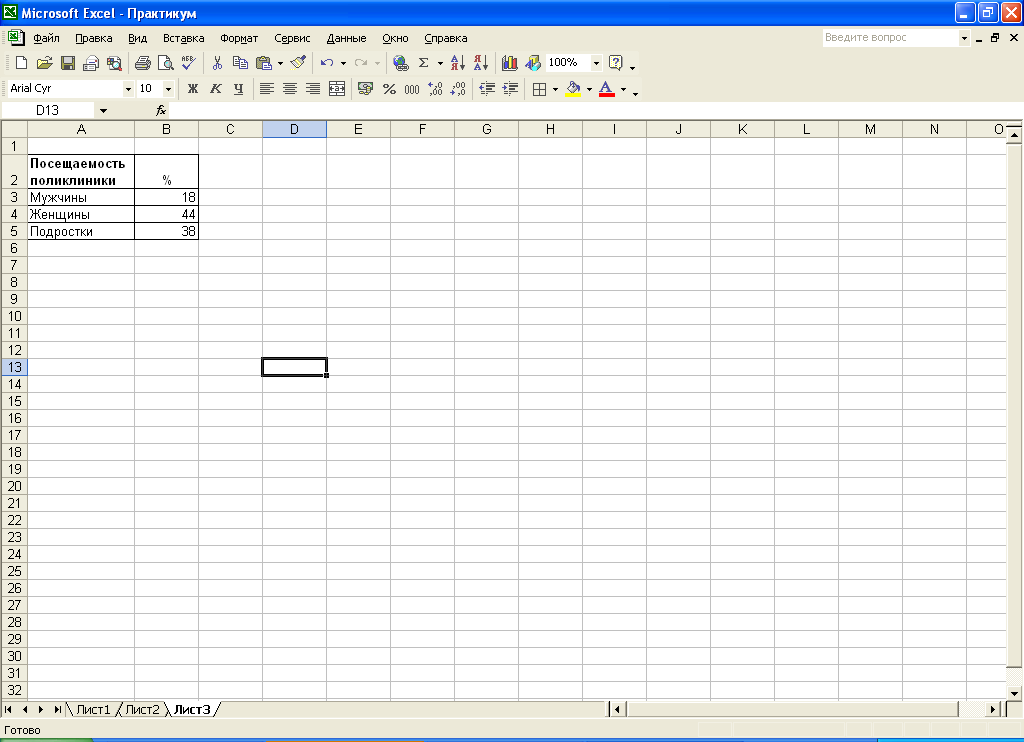
Порядок выполнения работы :
1. Создать новый документ MS EXSEL
2. Постройте и отформатируйте таблицу согласно рисунку:
3. Выделите диапазон данных для построения диаграммы (A1: В5).
4. Постройте диаграмму, представленную на рисунке, используя Мастер диаграмм :
тип диаграммы- круговая
вид - объемный вариант разрезанной объемной диаграммы,
область расположения - диапазон (A9: F22).
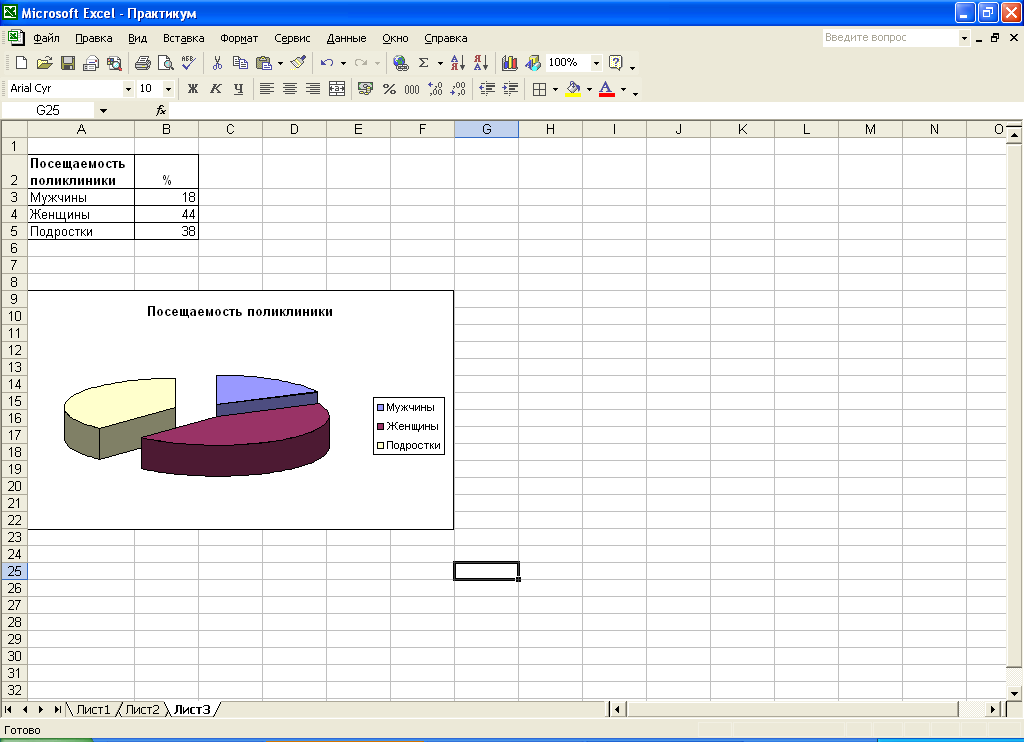
5.Сохраните файл под именем «Посещаемость» в своей папке.
6. Отредактируйте диаграмму согласно рисунку
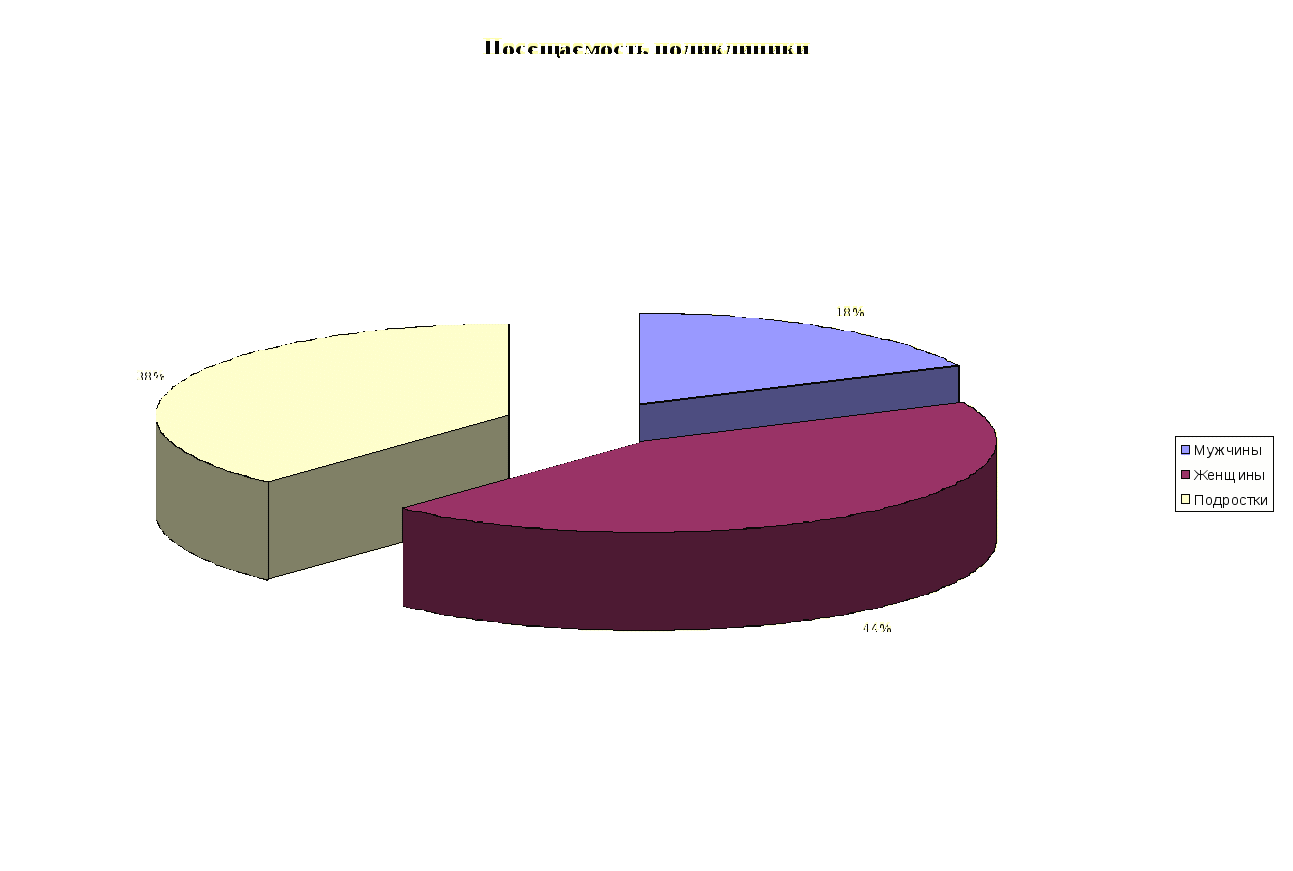
Контрольная точка : Покажите преподавателю результаты работы
Задание № 5. (для самостоятельного выполнения) . Построение и редактирование графиков по заданной таблице значений.
Постройте графики согласно таблице:
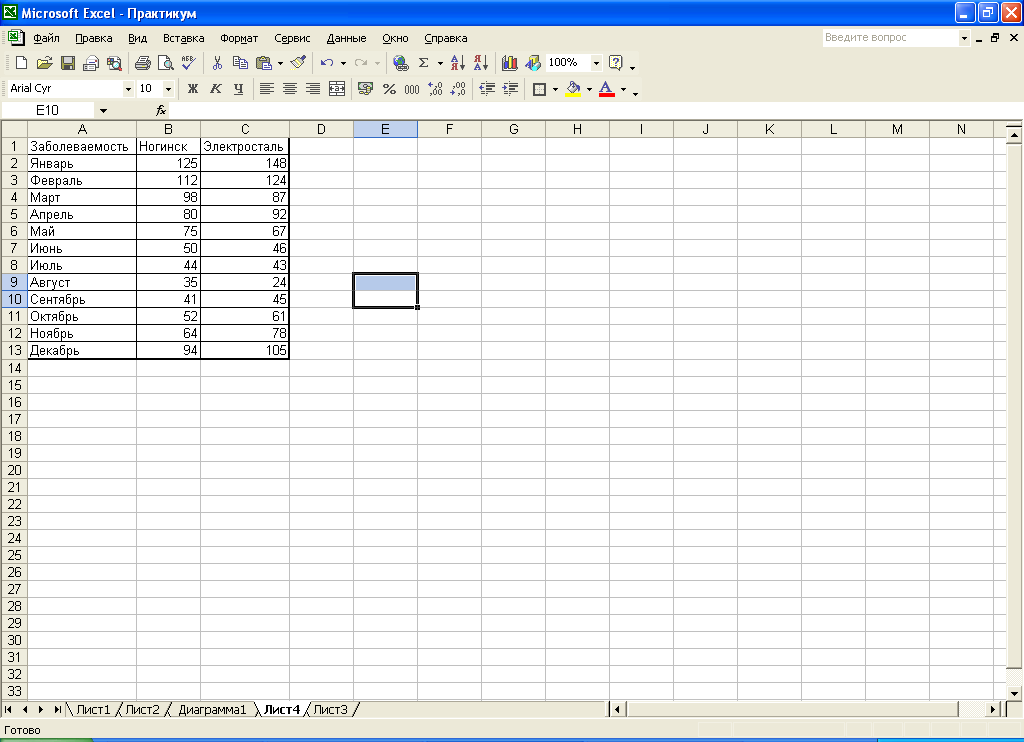
Порядок выполнения работы :
1. Создайте новый документ MS EXSEL
2. Самостоятельно постройте и отформатируйте таблицу согласно рисунку
3. Выполните построение графиков заболеваемости ОРЗ в городах Ногинск и Электросталь
в течении года. Для этого:
-
выделите диапазон данных для построения графиков (A1:C13);
-
постройте графики , представленные на рис .1, используя мастер диаграмм
4. Сохраните файл под именем «Ногинск» в своей папке
5. Отредактируйте графики согласно рис.2 Задайте в качестве диаграммы
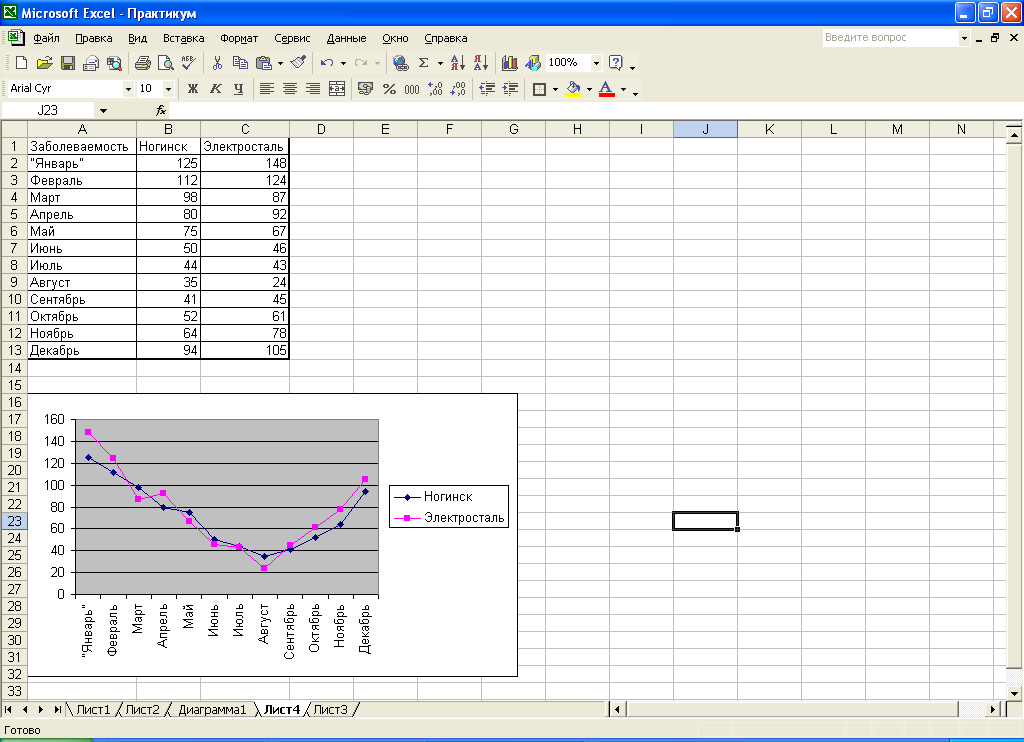
 Рис.1
Рис.1
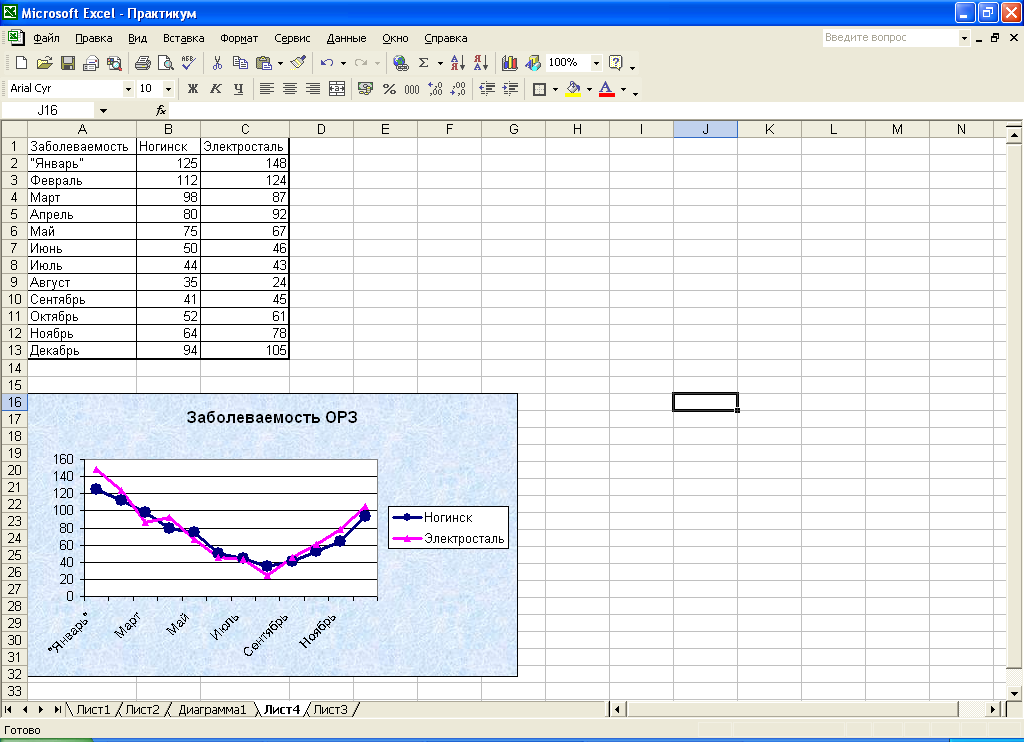
Р ис.2
ис.2
Контрольная точка : Покажите преподавателю результаты работы



